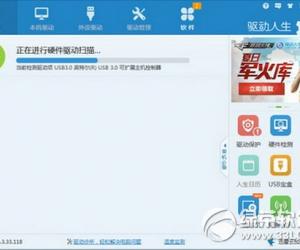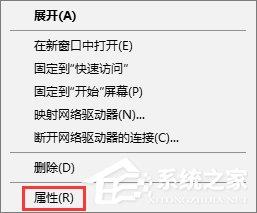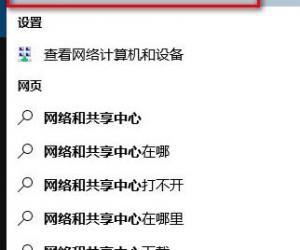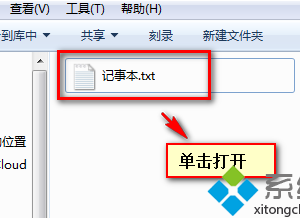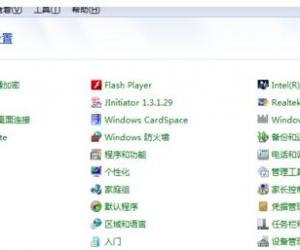会声会影翻页相册如何制作?会声会影制作翻页电子相册教程
发布时间:2020-07-30 16:47:51作者:知识屋
最近小编留意到网上很多小伙伴都喜欢翻页效果的相册,仿真实体相册,有幻灯片的效果但又比其时尚fashion。作为专业的视频编辑软件,制作相册自然小菜一碟,本集小编就教大家一款时尚清新的翻页相册制作教程,感兴趣的朋友可以了解一下!

图1:最终翻页相册效果
会声会影制作翻页相册方法
网络上也有很多翻页相册的视频教程,但是都过于简单,很多步骤讲解的有过于繁琐,其实翻页相册主要运用到两种技能:遮罩与自定义旋转。下面为大家讲解具体的操作步骤:
一、遮罩制作
制作翻页相册需要两张遮罩素材,一张半黑半白,一张半白半黑,这可以用PS制作,然后将其添加到遮罩所库中。
二、素材排列
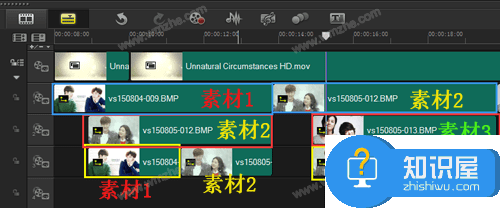
图2:翻页素材按顺序排列
图2:翻页素材按顺序排列
1、不添加遮罩的素材
翻页相册就是有一半在翻动的过程中两边的素材分别是两张图片,在覆叠轨1中放入相册中连续两页的素材,例:素材1和素材2。
2、添加半黑半白遮罩的素材

图3:半黑半白遮罩效果
图3:半黑半白遮罩效果
在覆叠轨2中插入相册中后一页的素材即素材1下面对应素材2,素材2下面对应素材3,为其添加半黑半白遮罩;
3、添加半白半黑素材
覆叠轨3中对应的位置插入素材1、素材2;素材2添加半白半黑素材,素材1则添加相反的遮罩;
三、自定义旋转
1、 从右侧往中间旋转
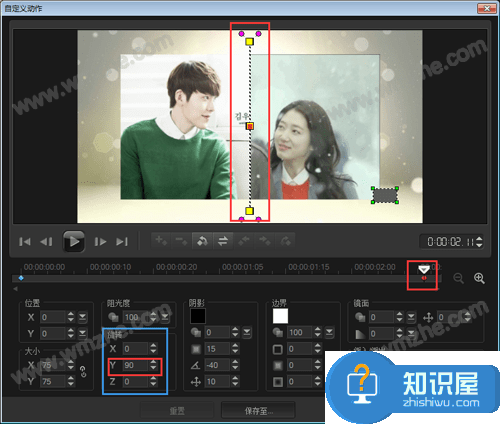
图4:从右侧往中间转
旋转的设置主要是对于覆叠轨3中的素材设置的,选中覆叠轨3中的素材1,右击鼠标选择自定义动作,将末尾帧的旋转参数设置中Y的数值设置为90,点击确定;使素材1右侧部分从右侧往中间旋转
2、 从中间往左侧旋转
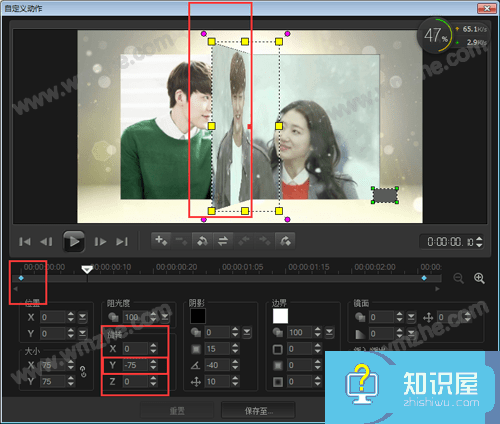
图5:从中间往左侧旋转设置
旋转的设置主要是对于覆叠轨3中的素材设置的,选中覆叠轨3中的素材2,右击鼠标选择自定义动作,将起始帧的旋转参数设置中Y的数值设置为-90,点击确定;使素材2左侧部分从中间往左侧旋转
完成后,可以直接复制这一组,然后直接替换掉对应的素材即可。
四、完善视频

图6:最终效果展示
这样翻页相册就完成了,接下来只要添加一些装饰即可。
以上就是翻页制作的全部内容了,希望对大家有所帮助!
知识阅读
软件推荐
更多 >-
1
 一寸照片的尺寸是多少像素?一寸照片规格排版教程
一寸照片的尺寸是多少像素?一寸照片规格排版教程2016-05-30
-
2
新浪秒拍视频怎么下载?秒拍视频下载的方法教程
-
3
监控怎么安装?网络监控摄像头安装图文教程
-
4
电脑待机时间怎么设置 电脑没多久就进入待机状态
-
5
农行网银K宝密码忘了怎么办?农行网银K宝密码忘了的解决方法
-
6
手机淘宝怎么修改评价 手机淘宝修改评价方法
-
7
支付宝钱包、微信和手机QQ红包怎么用?为手机充话费、淘宝购物、买电影票
-
8
不认识的字怎么查,教你怎样查不认识的字
-
9
如何用QQ音乐下载歌到内存卡里面
-
10
2015年度哪款浏览器好用? 2015年上半年浏览器评测排行榜!